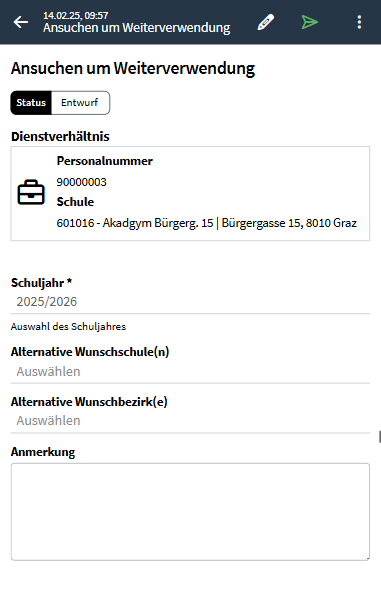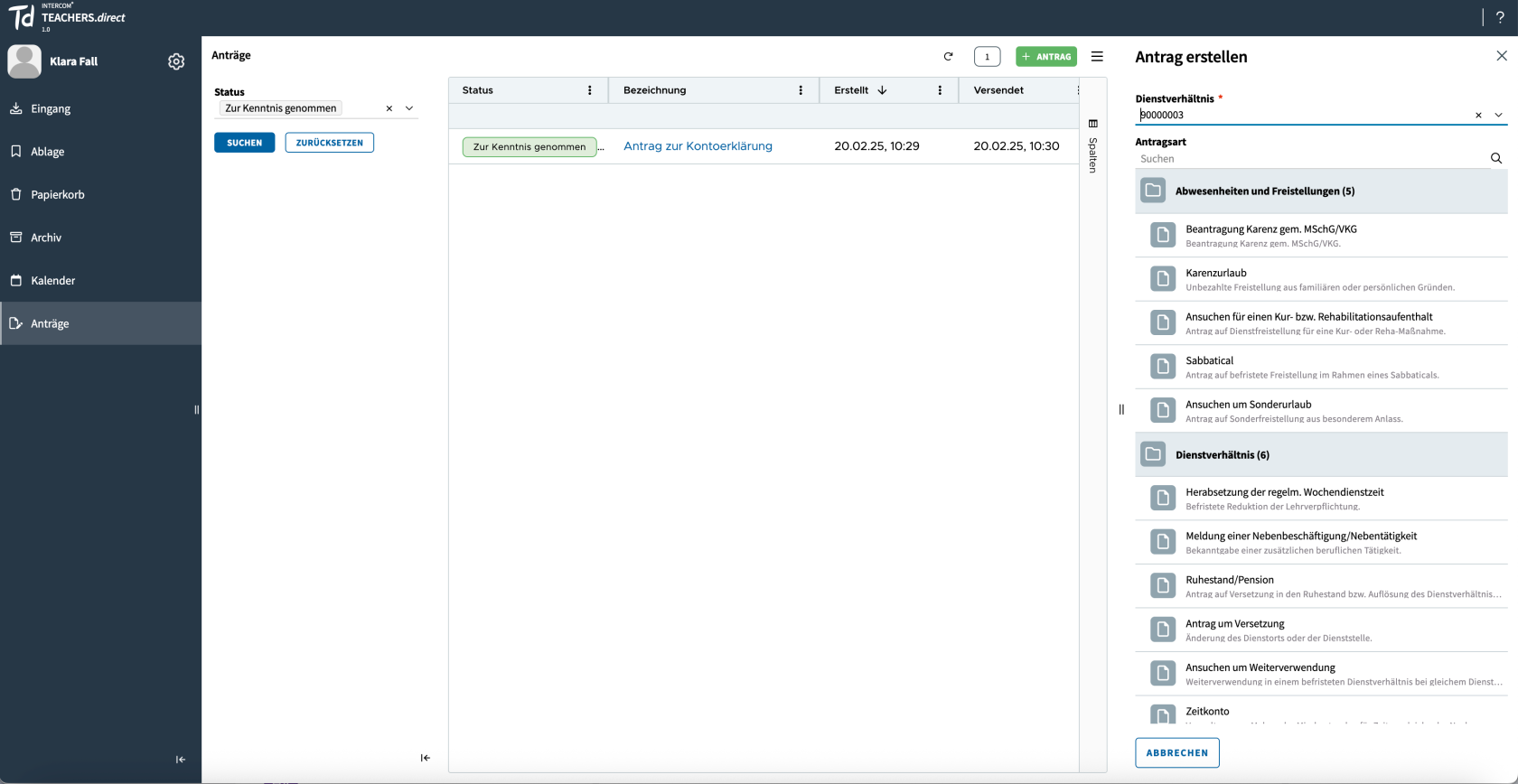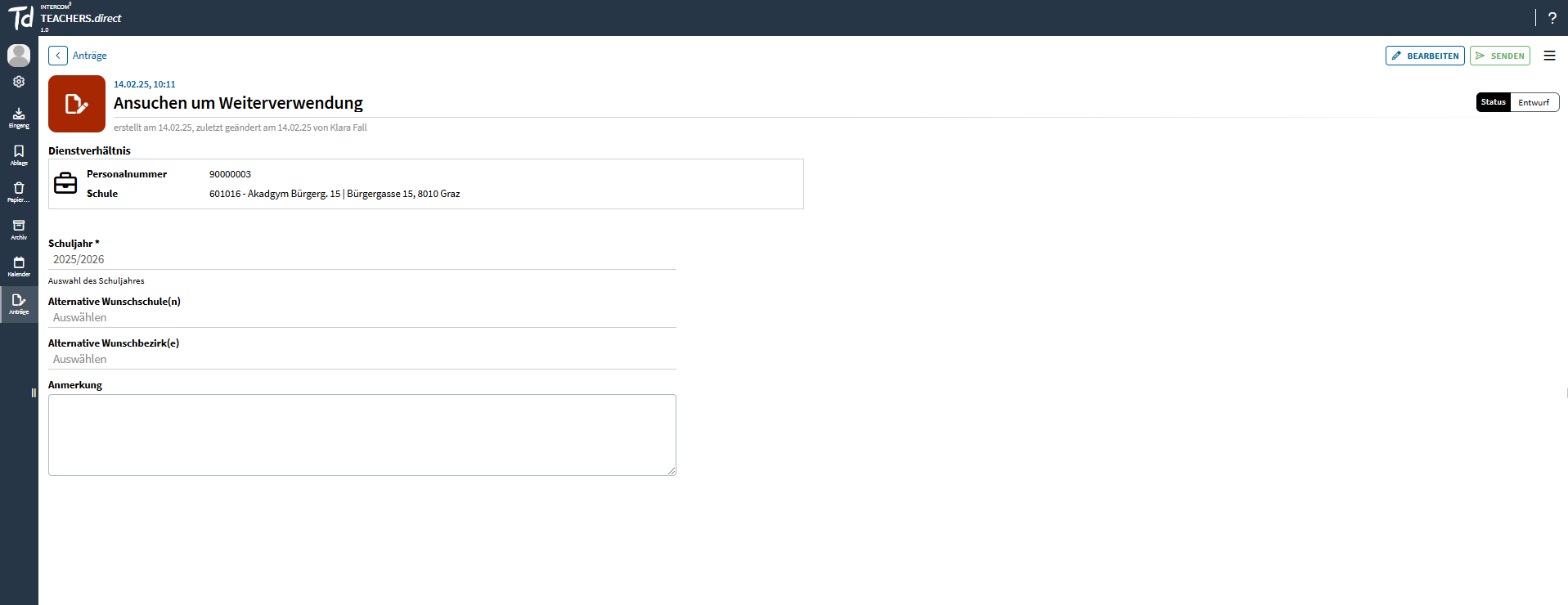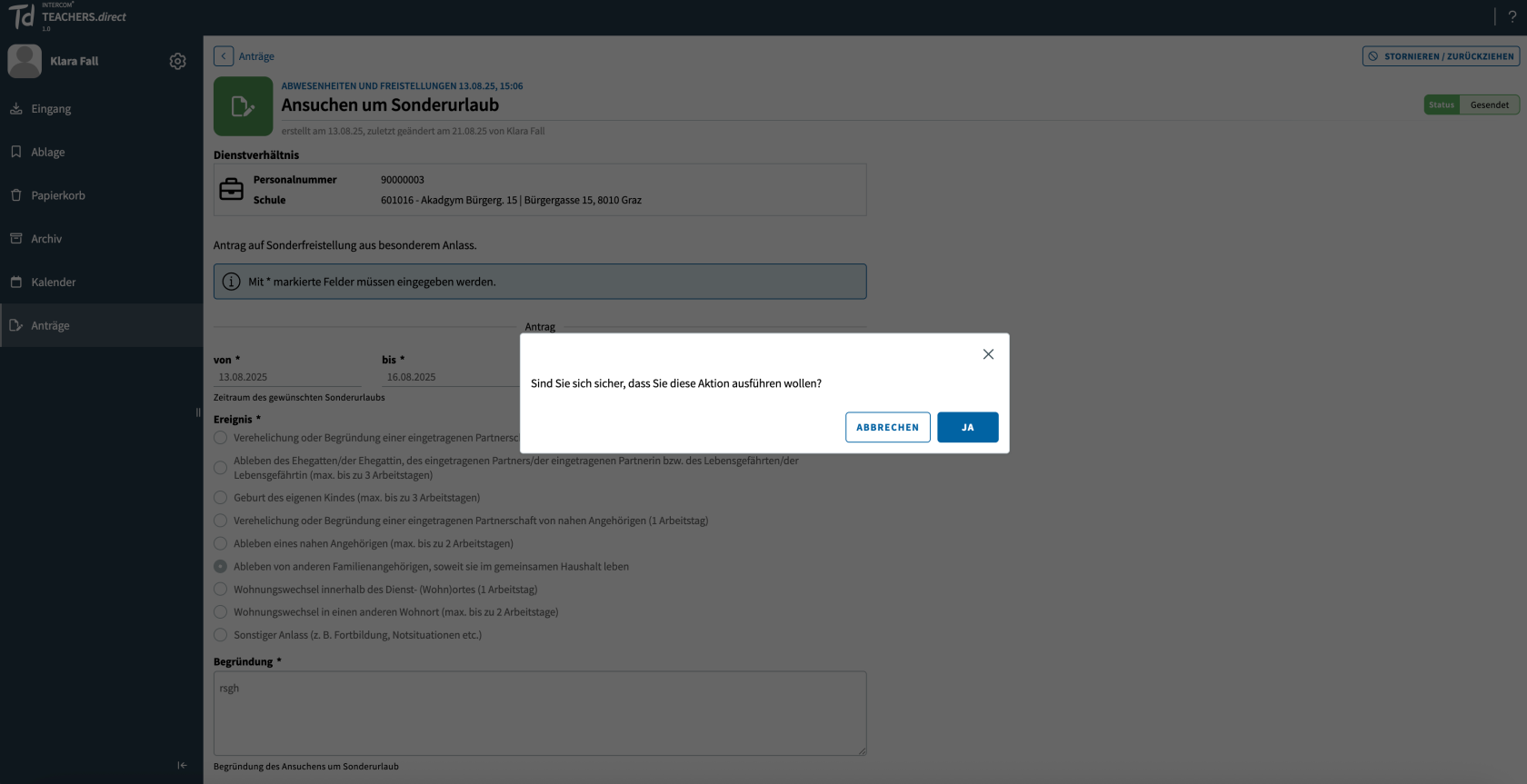Anträge
- Aktuell können über TEACHERS.direct folgende Anträge eingebracht werden:
- Ansuchen um Weiterverwendung
- Antrag um Versetzung
- Antrag zur Kontoerklärung
Erstellen eines Antrages Mobil:
1.) Gehen Sie zu Beginn auf den Menü Punkt Anträge
2.) Klicken Sie auf as <+> Symbol um einen neuen Antrag zu erstellen.
3.) Wählen Sie das jeweilige Dienstverhältnis und den jeweiligen Antrag aus der Liste.
4.) Befüllen Sie die Daten der jeweiligen Antragsart und speichern diese.
5.) Sie haben nun die Möglichkeit den Antrag zu versenden (grüner Papierflieger) oder weiter zu bearbeiten (Bleistift).
Optional: Ein bereits versendeter Antrag kann jederzeit wieder zurückgezogen werden.
Eine genaue Videoanleitung zu den verschiedenen Anträgen finden Sie unter folgendem Link: https://vimeo.com/user/217056035/folder/23934956?isPrivate=false
Übersicht Anträge Desktop:
1.) Gehen Sie zu Beginn auf den Menü Punkt Anträge
Anschließend sehen Sie eine Liste der bereits eingebrachten Anträge und deren Status dazu.
Bereits eingebrachte Anträge können aus der Liste heraus geöffnet und bei Bedarf Storniert/Zurückgezogen werden.
Erstellen eines Antrages Desktop:
1.) Gehen Sie zu Beginn auf den Menü Punkt Anträge
2.) Klicken Sie auf "+ Antrag" im rechten oberen Bildschirmbereich um einen neuen Antrag zu erstellen.
3.) Wählen Sie das jeweilige Dienstverhältnis und den jeweiligen Antrag aus der Liste.
4.) Befüllen Sie die Daten der jeweiligen Antragsart und speichern diese.
5.) Sie haben nun die Möglichkeit den Antrag zu versenden (grüner Papierflieger) oder weiter zu bearbeiten (Bleistift).
Optional: Ein bereits versendeter Antrag kann jederzeit wieder zurückgezogen werden.
Stornieren/Zurückziehen eines Antrages (Desktop):
-
Öffnen Sie den Antrag, den Sie stornieren oder zurückziehen möchten.
-
Klicken Sie im rechten oberen Bildschirmbereich auf die Schaltfläche „Stornieren/Zurückziehen“.
-
Nach der Bestätigung wird der Antrag storniert. In der Antragsübersicht erscheint er anschließend mit dem entsprechenden Status.